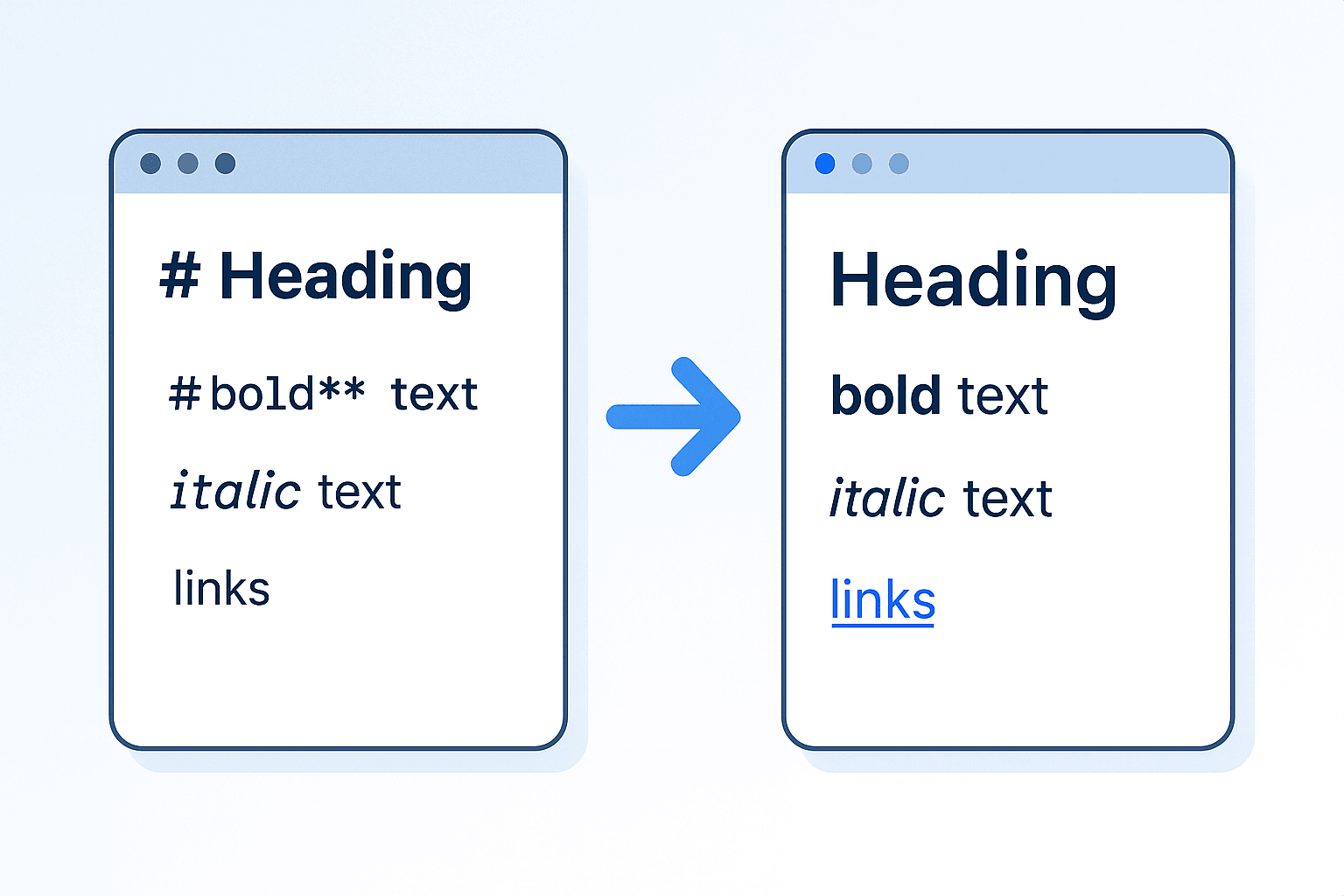
Markdown とは?
Markdown は 2004 年に John Gruber によって開発された軽量マークアップ言語です。読み書きしやすいプレーンテキスト形式でドキュメントを作成し、構造化された HTML ドキュメントに変換することができます。Markdown の設計哲学は、ソースコード形式でも高い可読性を保ちつつ、様々な形式に簡単に変換できる点にあります。
Markdown の基本理念
Markdown はシンプルかつ強力な理念に基づいて設計されています:執筆者が複雑な書式設定ではなく、コンテンツそのものに集中できるようにすることです。従来のドキュメントエディタでは書式調整に時間を取られがちですが、Markdown は直感的で効率的な構文規則によってこの問題を解決しています。
Markdown でドキュメントを作成する場合、直接読むこともプログラムで処理することも可能なテキストファイルを作成することになります。この二重の特性により、Markdown は現代のデジタルライティングにおける理想的な選択肢となっています。技術文書、ブログ記事、プロジェクト説明など、あらゆる場面で一貫性のあるプロフェッショナルな書式設定を提供します。
Markdown と他のマークアップ言語の違い
HTML と比較すると、Markdown の構文はより簡潔で直感的です。HTML では<h1>見出し</h1>のような複雑なタグ構造が必要ですが、Markdown では単に# 見出しと記述するだけで済みます。この簡略化により、執筆効率が向上し、学習コストも低減されます。
Microsoft Word などのリッチテキストエディタと比較すると、Markdown ファイルはプレーンテキスト形式であるため、互換性と永続性に優れています。ソフトウェアのバージョンアップによる書式互換性の問題を心配する必要も、特定のソフトウェアがなくてもドキュメントを開いて編集することができます。
Markdown の技術的優位性
技術的な観点から見ると、Markdown には以下のような顕著な利点があります。まず、バージョン管理との親和性です。Markdown ファイルはプレーンテキストであるため、Git などのバージョン管理システムとの連携が優れており、ドキュメントの変更履歴を簡単に追跡できます。
次に、プラットフォーム独立性です。Markdown ファイルは特定のソフトウェアやライセンスを必要とせず、任意のオペレーティングシステムで作成、編集、閲覧が可能です。この開放性により、Markdown はクロスプラットフォーム協業に理想的な選択となっています。
最後に、拡張性です。Markdown の基本構文は様々な拡張によって機能を強化でき、テーブル、コードハイライト、数式表示などが可能です。この柔軟性により、Markdown は異なる使用シーンや要求に適応できます。
なぜ Markdown を選ぶのか?
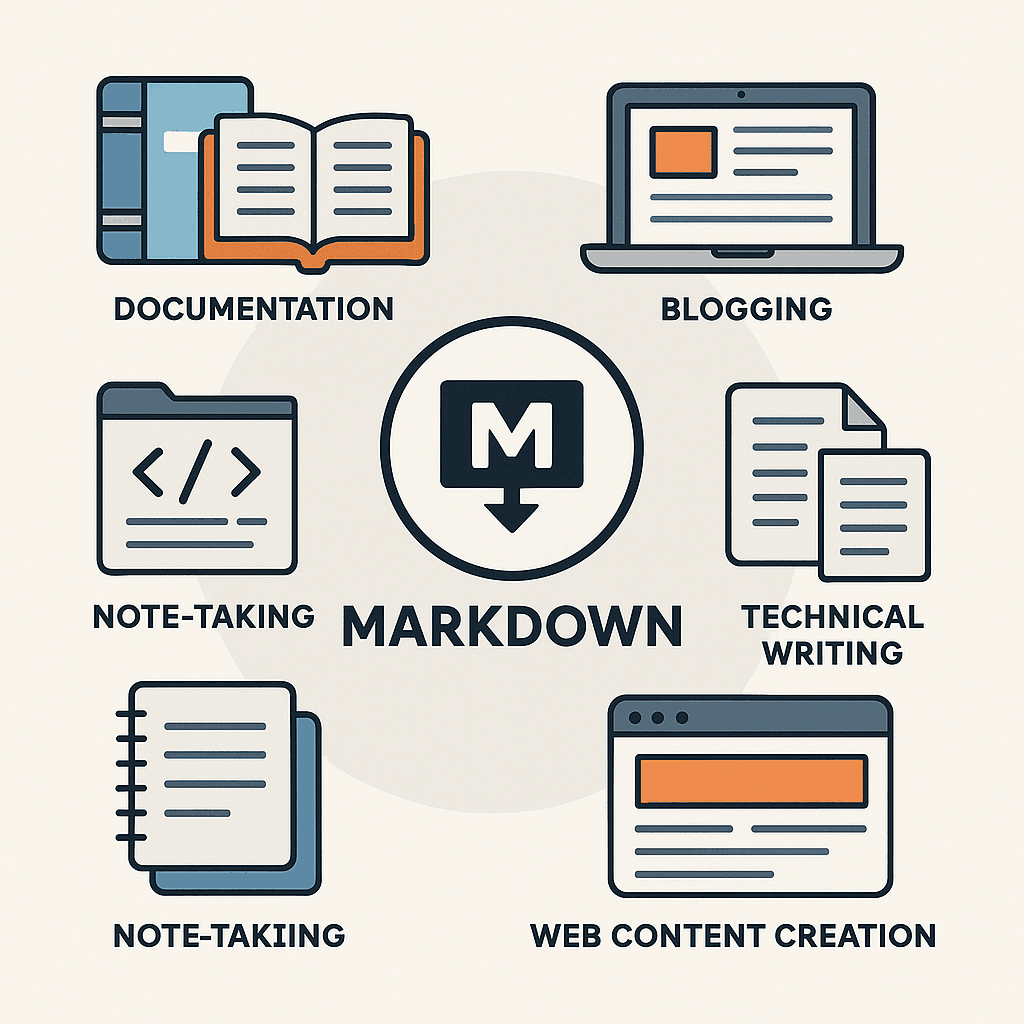
執筆ツールとして Markdown を選択する理由は十分にあります。現代のデジタル世界では、シンプルかつ強力なドキュメント形式が必要で、様々な公開プラットフォームや使用シーンに適応できることが求められます。Markdown はまさにそのような理想的なソリューションです。
シンプルで覚えやすい構文
Markdown の最大の利点の一つは、直感的で分かりやすい構文です。複雑な HTML マークアップやリッチテキストエディタの様々なボタンと比較して、Markdown の構文規則は数分で習得できます。基本的な記号と規則を覚えるだけで、リッチなフォーマットのドキュメントを作成できます。
このシンプルさは学習コストだけでなく、日常使用においても威力を発揮します。Markdown の構文に慣れると、執筆がより流暢になります。思考を中断してフォーマットを調整する必要がなく、執筆しながら自然にフォーマットマークを追加できます。
コンテンツにフォーカス、フォーマットにあらず
従来のドキュメントエディタでは、フォーマット調整に多くの時間を費やしがちです。フォント、色、間隔などの視覚的要素を絶えず調整し、コンテンツ自体の品質を見落としてしまうことがあります。Markdown は事前定義されたスタイル規則により、コンテンツの創作に集中できます。
この設計思想は、大量の執筆を必要とする専門職に特に適しています。技術ライター、ブログ作者、学術研究者など、誰でもこのコンテンツ重視の執筆方式から恩恵を受けることができます。フォーマットが障害でなくなれば、創造性とアイデアがより自由に流れるようになります。
クロスプラットフォーム互換性
多デバイス、多プラットフォームの現代作業環境において、ドキュメントの互換性はますます重要になっています。Markdown ファイルはプレーンテキスト形式のため、Windows、macOS、Linux、モバイルデバイスを問わず、どんなデバイスでも開いて編集できます。
この互換性はオペレーティングシステムレベルだけでなく、アプリケーションレベルでも発揮されます。シンプルなテキストエディタから専門的な Markdown エディタ、コードエディタからオンラインプラットフォームまで、ほぼ全てのテキスト処理ツールで Markdown フォーマットがサポートされています。
バージョン管理との親和性
協業や変更追跡が必要なプロジェクトにとって、Markdown のプレーンテキスト特性によりバージョン管理システムと完璧に互換性があります。Git などのバージョン管理ツールは Markdown ファイルの全ての変更を正確に追跡し、ドキュメントの進化過程を明確に確認できます。
この特性は技術文書、プロジェクト文書、または多人数協業が必要な執筆プロジェクトにとって極めて価値があります。チームメンバーは同時にドキュメントの異なる部分を編集し、バージョン管理システムを通じて変更をマージできます。フォーマット競合や互換性問題は発生しません。
出力フォーマットの多様性
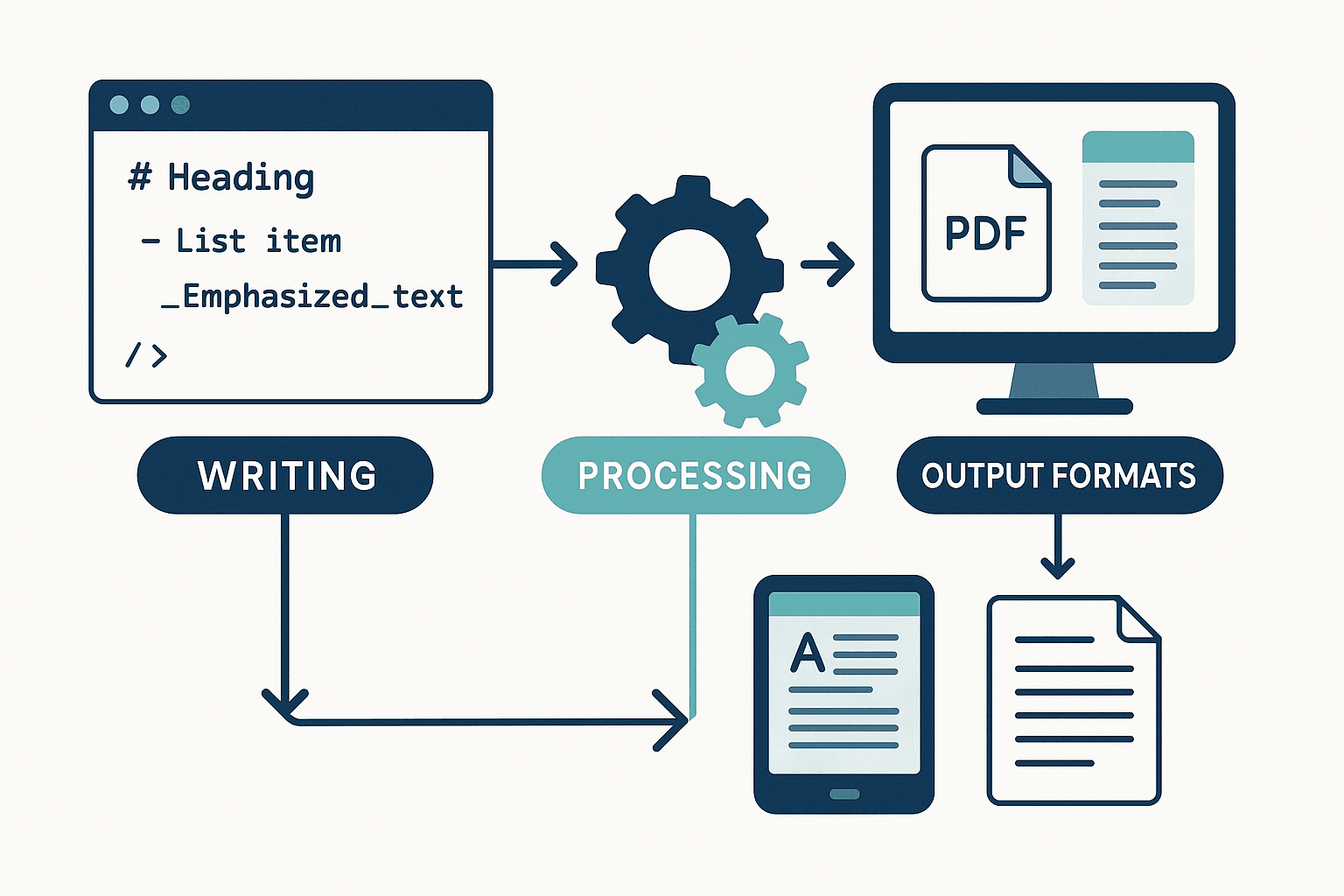
Markdown の重要な利点として、強力な変換能力があります。一つの Markdown ドキュメントを HTML、PDF、Word 文書、プレゼンテーションなど様々な出力フォーマットに簡単に変換できます。この「一度書けば、どこでも公開」の特性により、作業効率が大幅に向上します。
現代の Markdown 処理ツールは豊富な変換オプションとスタイルテンプレートを提供しています。異なる公開要求に応じて適切な出力フォーマットとスタイルを選択でき、コンテンツを再作成したり再フォーマットしたりする必要がありません。この柔軟性により、Markdown はコンテンツクリエイターの理想的な選択肢となっています。
将来への保証
技術は絶えず発展し、ソフトウェアは絶えず更新されますが、プレーンテキストフォーマットは天然の永続性を持っています。数十年後でも、Markdown ドキュメントはどんなテキストエディタでも開いて読むことができます。この将来への保証は、重要なドキュメントの長期保存にとって重要な意味を持ちます。
一方、専用フォーマットのドキュメントは、ソフトウェアのサポート停止やフォーマット標準の変更により、アクセス不能になる可能性があります。Markdown を選択することは、将来に向けたドキュメントフォーマットを選択することであり、コンテンツが時間の試練に耐えることを保証します。
Markdown 基本構文
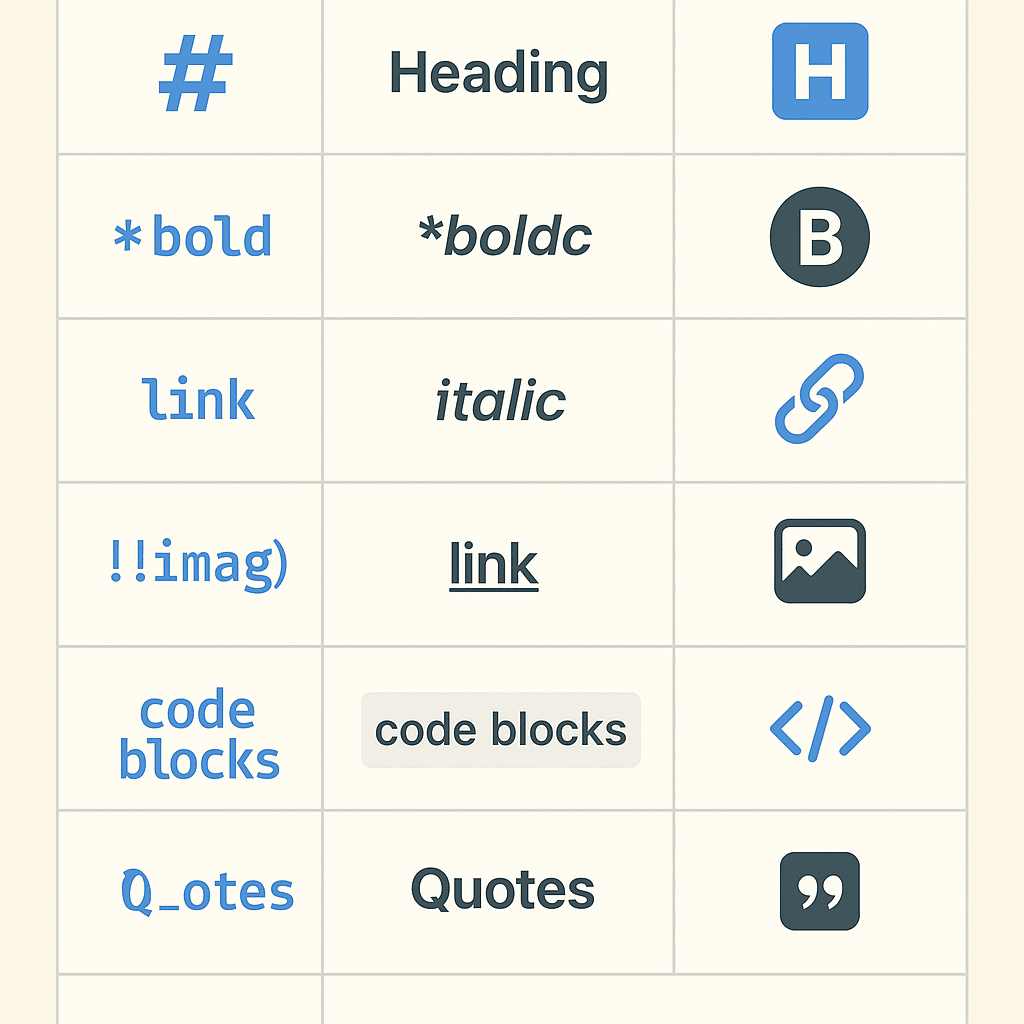
Markdown の基本構文をマスターすることは、Markdown ジャーニーの第一歩です。Markdown の構文規則は比較的シンプルですが、各要素の正しい使い方とベストプラクティスを理解することで、よりプロフェッショナルで一貫性のあるドキュメントを作成できます。
見出し(Headers)
見出しはドキュメント構造の基礎であり、Markdown は HTML の h1 から h6 タグに対応する 6 つのレベルの見出しを提供しています。見出しの構文は直感的で、#記号を使用し、その数で見出しレベルを表します。
# 1 番目の見出し (H1)
## 2 番目の見出し (H2)
### 3 番目の見出し (H3)
#### 4 番目の見出し (H4)
##### 5 番目の見出し (H5)
###### 6 番目の見出し (H6)
実際の使用では、階層化された見出し構造に従うことをお勧めします。1 番目の見出しは通常ドキュメントタイトルに、2 番目の見出しは主要セクションに、3 番目の見出しはサブセクションに使用します。この階層構造は読者がドキュメントの構成を理解するのに役立つだけでなく、SEO やドキュメントの自動処理にも有利です。
注意点として、#記号の後にスペースを入れることが標準の Markdown 構文です。一部のパーサーはスペースなしでも許容しますが、互換性を確保するため、常にスペースを追加することをお勧めします。
段落と改行
Markdown において、段落は最も基本的なテキスト単位です。段落の作成は非常に簡単で、異なる段落を空行で区切るだけです。この方法は従来のリッチテキストエディタよりも直感的で、ソースコードで段落の区切りを明確に確認できます。
これは最初の段落です。複数行のテキストを含むことができ、
空行で区切られていない限り、これらのテキストは同じ段落として認識されます。
これは 2 番目の段落です。上に空行があることに注意してください。
これが新しい段落を作成します。
段落内で改行(新しい段落ではない)を作成したい場合は、行末に 2 つのスペースを追加してから Enter キーを押します。この方法で作成されるのは「ソフト改行」で、HTML では<br>タグに対応します。
これは最初の行です。
これは 2 番目の行で、同じ段落内にあります。
テキスト強調
Markdown は斜体、太字、取り消し線など、テキストを強調する複数の方法を提供しています。これらのフォーマットオプションにより、重要なコンテンツを強調し、ドキュメントの可読性を向上させることができます。
斜体テキストはテキストの両側に単一のアスタリスクまたはアンダースコアを追加して作成します:
_これは斜体テキストです_
_これも斜体テキストです_
太字テキストは二重のアスタリスクまたはアンダースコアを使用します:
**これは太字テキストです**
**これも太字テキストです**
これらのフォーマットを組み合わせることも可能です:
**_これは太字斜体テキストです_**
**これは太字テキストで、*斜体*部分を含みます**
取り消し線は二重のチルダを使用します:
~~これは取り消し線テキストです~~
アスタリスクとアンダースコアのどちらを使うかは一貫性を保つことをお勧めします。多くの Markdown スタイルガイドはアスタリスクを推奨しています。視覚的により目立ち、入力も簡単だからです。
リスト
リストは情報を整理する重要なツールで、Markdown は順序なしリストと順序付きリストの 2 種類をサポートしています。
順序なしリストは-、+、または*をリストマーカーとして使用できます:
- 最初の項目
- 2 番目の項目
- 3 番目の項目
- ネストした項目
- 別のネストした項目
- 4 番目の項目
順序付きリストは数字とピリオドを使用します:
1. 最初の項目
2. 2 番目の項目
3. 3 番目の項目
1. ネストした順序付き項目
2. 別のネストした順序付き項目
4. 4 番目の項目
興味深いことに、順序付きリストでは実際の数字は重要ではありません。Markdown パーサーが自動的に正しい序号を生成します。つまり、同じ数字(例:全て 1.)を使用することもでき、リスト項目の挿入や削除時に再番号付けが不要になります。
1. 最初の項目
1. 2 番目の項目
1. 3 番目の項目
この方法は長いリストの保守に特に便利で、序号の連続性を心配する必要がありません。
リンク
リンクは異なるコンテンツを接続する重要な要素で、Markdown はリンクを作成する複数の方法を提供しています。
インラインリンクが最も一般的な方法です:
[リンクテキスト](https://example.com)
[タイトル付きリンク](https://example.com "これはリンクタイトルです")
参照スタイルリンクは同じリンクをドキュメント内で複数回使用する場合に適しています:
これは[参照スタイルリンク][1]です。
これは別の[参照スタイルリンク][link-ref]です。
[1]: https://example.com
[link-ref]: https://example.com "オプションのタイトル"
自動リンクは URL を直接表示する場合に適しています:
<https://example.com>
<[email protected]>
リンクを作成する際は、説明的なリンクテキストを使用し、「ここをクリック」や「詳細情報」などの一般的なテキストは避けることをお勧めします。良いリンクテキストは、クリックしなくてもリンク先のコンテンツが分かるものであるべきです。
画像
画像の構文はリンクと似ていますが、前に感嘆符を追加します:


参照スタイル画像:
![代替テキスト][image-ref]
[image-ref]: example-image.jpg "オプションの画像タイトル"
代替テキスト(alt text)はアクセシビリティにとって非常に重要で、画像が読み込めない場合に表示され、スクリーンリーダーによって読み上げられます。そのため、画像の内容や機能を説明する意味のある代替テキストを提供するべきです。
コード
Markdown はインラインコードとコードブロックの 2 つのコード表示方法をサポートしています。
インラインコードはバッククォートで囲みます:
`console.log()`関数を使用して情報を出力します。
コードブロックは 3 つのバッククォートを使用し、プログラミング言語を指定してシンタックスハイライトを有効にできます:
```javascript
function greet(name) {
console.log(`Hello, ${name}!`);
}
```
インデントコードブロック(従来の方法):
function greet(name) {
console.log(`Hello, ${name}!`);
}
現代の Markdown パーサーは通常シンタックスハイライトをサポートしており、コードブロックの開始部分でプログラミング言語を指定できます。一般的な言語識別子にはjavascript、python、html、css、bashなどがあります。
引用
引用ブロックは引用されたコンテンツや重要な情報を強調表示するために使用されます:
> これは引用ブロックです。
> 複数行のコンテンツを含むことができます。
>
> 複数の段落を含むことも可能です。
> ネスト引用
>
> > これはネストした引用です
> >
> > > より深いレベルのネスト
引用ブロックは他のソースからのコンテンツ、重要な注釈、警告情報を表示するために頻繁に使用されます。技術文書では、設定例や重要なヒント情報を表示するためにも使用されます。
水平線
水平線はドキュメントの異なる部分を視覚的に分離するために使用されます:
---
---
---
これら 3 つの方法はすべて水平線を作成し、どれを選ぶかは主に個人の好みの問題です。ドキュメント全体で一貫した使用方法を保つことをお勧めします。
エスケープ文字
Markdown 構文文字自体を表示したい場合は、バックスラッシュでエスケープできます:
\*これは斜体テキストではありません\*
\# これは見出しではありません
\[これはリンクではありません\]
エスケープが必要な一般的な文字には:*、_、#、[、]、(、)、!などがあります。
高度な Markdown テクニック
基本構文をマスターした後は、いくつかの高度なテクニックを探求して Markdown ライティング体験を向上させることができます。これらのテクニックは標準 Markdown 仕様の一部ではありませんが、多くの現代的な Markdown パーサーでサポートされています。
テーブル
テーブルは構造化データを整理する効果的な方法です。元の Markdown 仕様の一部ではありませんが、現在ほぼ全ての Markdown パーサーでテーブル構文がサポートされています:
| 機能 | Markdown | HTML | Word |
| -------------- | ---------- | ---------- | -------- |
| 習得容易性 | ⭐⭐⭐⭐⭐ | ⭐⭐ | ⭐⭐⭐⭐ |
| 互換性 | ⭐⭐⭐⭐⭐ | ⭐⭐⭐⭐⭐ | ⭐⭐ |
| バージョン管理 | ⭐⭐⭐⭐⭐ | ⭐⭐⭐⭐ | ⭐ |
コロンを使用して列の配置を制御できます:
| 左揃え | 中央揃え | 右揃え |
| :----- | :------: | -----: |
| 内容 | 内容 | 内容 |
タスクリスト
タスクリストはプロジェクト管理や Todo アイテム追跡に便利な機能です:
- [x] 完了したタスク
- [ ] 未完了のタスク
- [x] 別の完了したタスク
- [ ] 処理待ちのタスク
脚注
脚注により、主要なコンテンツフローを中断することなく追加情報を提供できます:
これは脚注を含む文章です[^1]。
[^1]: これは脚注の内容です。
定義リスト
一部の Markdown 拡張では定義リストをサポートしています:
用語 1
: 定義 1
用語 2
: 定義 2a
: 定義 2b
数式
ドキュメントに数式を含める必要がある場合、多くの Markdown パーサーで LaTeX スタイルの数式表現をサポートしています:
インライン数式:$E = mc^2$
ブロック数式:
$$
\sum_{i=1}^{n} x_i = x_1 + x_2 + \cdots + x_n
$$
Markdown の応用シーン
Markdown の簡潔性と柔軟性により、様々な異なるシーンで使用されています。これらの応用シーンを理解することで、Markdown の利点をより活用できます。
技術文書
技術文書は Markdown の最も重要な応用シーンの一つです。API 文書、ユーザーマニュアル、プロジェクト説明など、Markdown は明確で一貫したフォーマット効果を提供できます。React、Vue.js、Node.js など多くの有名なオープンソースプロジェクトで、Markdown が文書作成に使用されています。
技術文書の特徴は頻繁な更新、多人数協業、バージョン管理が必要であることです。Markdown のプレーンテキスト特性により、Git などのバージョン管理システムと完璧に連携し、チームが文書の変更履歴を簡単に追跡できます。同時に、Markdown の簡潔な構文により、技術者が複雑な文書編集ツールを学ぶ必要なく、迅速に文書を作成・保守できます。
ブログ執筆
GitHub Pages、Jekyll、Hugo、Hexo など、ますます多くのブログプラットフォームで Markdown がサポートされています。Markdown でブログを書く利点は、複雑なフォーマット設定を心配することなくコンテンツ創作に集中できることです。
Markdown ブログのもう一つの利点は、バックアップと移行の容易さです。記事がプレーンテキスト形式であるため、フォーマット情報を失うことなく、一つのプラットフォームから別のプラットフォームに簡単にコンテンツを移行できます。このプラットフォーム独立性により、ブログ作者により大きな自由度が与えられます。
README ファイル
GitHub、GitLab などのコードホスティングプラットフォームでは、README ファイルの作成に Markdown が広く使用されています。優れた README ファイルはプロジェクト成功の重要な要因の一つで、プロジェクトの目的、インストール方法、使用方法などの情報を明確に紹介する必要があります。
Markdown の構文は README ファイルの作成に特に適しており、コードブロック、リンク、画像など技術文書でよく使用される要素をサポートしています。同時に、Markdown の可読性により、レンダリングされていない状態でも README ファイルを簡単に読むことができます。
学術執筆
従来の学術執筆では通常 LaTeX や Word が使用されますが、Markdown も特定の学術シーンでその利点を発揮しています。特にコード、データ、ネットワークリソースを頻繁に引用する必要がある研究分野では、Markdown のリンクとコードサポートが魅力的な選択肢となります。
Pandoc などの変換ツールと組み合わせることで、Markdown ドキュメントを LaTeX、PDF、Word など学術出版でよく使用される形式に簡単に変換できます。この柔軟性により、研究者は簡潔な Markdown 構文で執筆し、必要に応じて異なる出力形式に変換できます。
ノートと知識管理
Obsidian、Notion、Typora など多くの現代的なノートアプリケーションで Markdown フォーマットがサポートされています。Markdown でノートを取る利点は、フォーマットの一貫性と可搬性です。ノートアプリケーションの変更でフォーマットが失われることを心配する必要がなく、Markdown ファイルはサポートする任意のアプリケーションで開くことができます。
Markdown のリンク機能は知識ネットワークの構築に特に適しています。異なるノート間でリンクを作成し、相互に関連する知識体系を形成できます。この方法は研究、学習、創造的作業に特に適しています。
Markdown ツール推奨
適切なツールを選択することで、Markdown ライティング体験を大幅に向上させることができます。以下は異なる使用シーンと好みを対象とした推奨 Markdown ツールです。
オンラインエディタ
ToMarkdown.orgは機能豊富なオンライン Markdown 変換ツールで、HTML、PDF、Word など複数のフォーマットから Markdown への変換をサポートしています。既存ドキュメントを Markdown フォーマットに変換する必要があるユーザーに特に適しています。
Dillingerは人気のオンライン Markdown エディタで、リアルタイムプレビュー機能を提供します。Dropbox、GitHub、Google Drive などのクラウドサービスとの統合をサポートし、どこからでもドキュメントにアクセスして編集できます。
StackEditは別の優秀なオンラインエディタで、複数のクラウドストレージサービスとの同期をサポートしています。数式、UML ダイアグラムなど豊富な拡張機能を提供しています。
デスクトップアプリケーション
Typoraは WYSIWYG の Markdown エディタで、編集時に直接レンダリング後の効果を表示し、従来の分割プレビューではありません。この設計により、ライティング体験がより流暢で自然になります。
Mark Textはオープンソースのリアルタイムプレビュー Markdown エディタで、CommonMark 仕様と GitHub Flavored Markdown をサポートしています。簡潔なインターフェースと強力な機能を提供しています。
Obsidianは単なる Markdown エディタではなく、知識管理システムです。双方向リンク、グラフビューなどの高度な機能をサポートし、個人知識ベースの構築に特に適しています。
コードエディタプラグイン
Visual Studio Codeは様々なプラグインにより優れた Markdown サポートを提供しています。推奨プラグインには Markdown All in One、Markdown Preview Enhanced などがあります。
VimとNeovimのユーザーは、vim-markdown、markdown-preview.nvim などのプラグインを使用して Markdown 編集体験を向上させることができます。
Sublime TextとAtomも豊富な Markdown プラグインエコシステムを持っています。
変換ツール
Pandocは最も強力なドキュメント変換ツールの一つで、Markdown と数十種類の他のフォーマット間の変換をサポートしています。Markdown ドキュメントを PDF、Word、LaTeX などのフォーマットに変換する必要があるユーザーに特に適しています。
ToMarkdown.orgは専門的なオンライン変換サービスを提供し、バッチ変換と API インターフェースをサポートし、大量の変換需要があるユーザーに適しています。
よくある質問
Q: Markdown と HTML の違いは何ですか?
Markdown は軽量マークアップ言語で、読み書きしやすいことを設計目標としています。HTML はウェブページの標準マークアップ言語で、より強力な機能を持ちますが、構文がより複雑です。Markdown は最終的に HTML に変換されて表示されますが、Markdown の構文はより簡潔で直感的です。
Markdown では直接 HTML タグを使用することもでき、特別なフォーマットが必要な場合に柔軟性を提供します。しかし、ほとんどの場合、Markdown の基本構文で需要を満たすことができます。
Q: 異なる Markdown パーサーの違いは何ですか?
Markdown には基本仕様がありますが、異なるパーサーは異なる拡張機能をサポートする場合があります。一般的な Markdown 変種には以下があります:
- CommonMark: 標準化された Markdown 仕様
- GitHub Flavored Markdown (GFM): GitHub が使用する拡張版で、テーブル、タスクリストなどをサポート
- MultiMarkdown: 脚注、テーブル、数式などの高度な機能をサポート
- Markdown Extra: PHP Markdown の拡張版
パーサーを選択する際は、具体的な需要とターゲットプラットフォームのサポート状況を考慮する必要があります。
Q: Markdown で複雑なフォーマット需要をどう処理しますか?
Markdown 構文で直接サポートされない複雑なフォーマットについては、いくつかの選択肢があります:
- HTML を使用: Markdown で HTML コードを直接挿入
- 拡張を使用: 必要な機能をサポートする Markdown 拡張を選択
- 後処理: CSS や JavaScript を使用してレンダリング後にスタイルを調整
- 変換ツール: Pandoc などのツールを使用して高度な変換を実行
Q: Markdown ドキュメントの互換性をどう確保しますか?
最大の互換性を確保するため、以下をお勧めします:
- 基本的な Markdown 構文の使用を維持
- 特定のパーサー専用の拡張の使用を避ける
- 異なるプラットフォームでドキュメントをテスト
- 標準化されたツールと仕様を使用
ベストプラクティスガイド
ドキュメント構造
良好なドキュメント構造は成功する Markdown ドキュメントの基礎です。以下の原則に従うことをお勧めします:
- 階層化された見出し構造の使用: H1 から始まり、論理的階層に従って見出しを使用
- 目次の追加: 長いドキュメントの場合、冒頭に目次リンクを追加
- 分割線の適切な使用: 水平線で異なる主要部分を分離
- 一貫したフォーマットの維持: ドキュメント全体で一貫したフォーマット規約を使用
ライティングスタイル
- 説明的なリンクテキストの使用: 「ここをクリック」などの一般的なテキストを避ける
- 意味のある画像代替テキストの提供: アクセシビリティを確保
- 強調の適切な使用: 太字と斜体を過度に使用しない
- 段落の簡潔性の維持: 各段落は一つの主要なポイントに焦点を当てる
技術的考慮事項
- ファイル命名: 意味のあるファイル名を使用し、スペースと特殊文字を避ける
- エンコーディング形式: 常に UTF-8 エンコーディングを使用
- 行終端文字: チーム協業では行終端文字形式を統一
- バックアップ戦略: 信頼できるドキュメントバックアップとバージョン管理メカニズムを確立
協業ベストプラクティス
- スタイルガイドの確立: チーム用の統一された Markdown ライティング規範を制定
- バージョン管理の使用: Git などのツールを活用してドキュメントの変更を追跡
- 定期的な査読: ドキュメントの査読と更新メカニズムを確立
- ツールの統一: チームで同じ Markdown ツールとパーサーを使用
結論
軽量かつ強力なマークアップ言語として、Markdown は現代デジタルライティングの重要なツールとなっています。技術文書からブログ記事、学術論文からプロジェクト説明まで、Markdown は一貫性のあるプロフェッショナルなフォーマット体験を提供できます。
このチュートリアルで紹介した構文とテクニックをマスターすることで、Markdown の利点を十分に活用し、ライティング効率を向上させ、高品質なドキュメントを作成できるようになります。Markdown の真の価値は、複雑なフォーマット設定ではなく、コンテンツそのものに集中できることにあります。
あなたの Markdown ジャーニーを始めましょう!実践が増えるにつれて、Markdown が単なるツールではなく、デジタルライティングに対する理解と実践を変える思考方式であることがわかるでしょう。
関連リソース
- ToMarkdown.org - 専門的な Markdown 変換ツール
- CommonMark 仕様 - 標準化された Markdown 仕様
- GitHub Flavored Markdown - GitHub の Markdown 拡張
- Pandoc - 汎用ドキュメント変換器